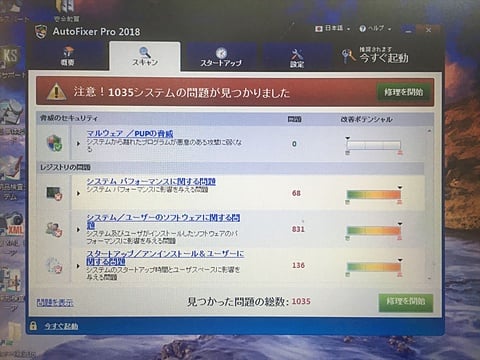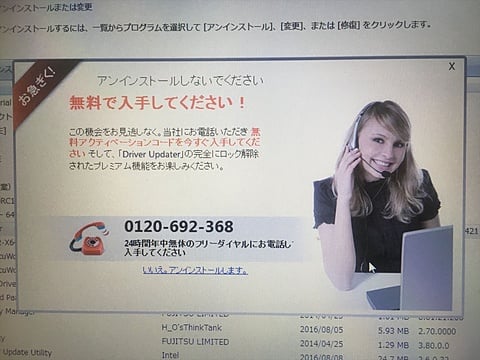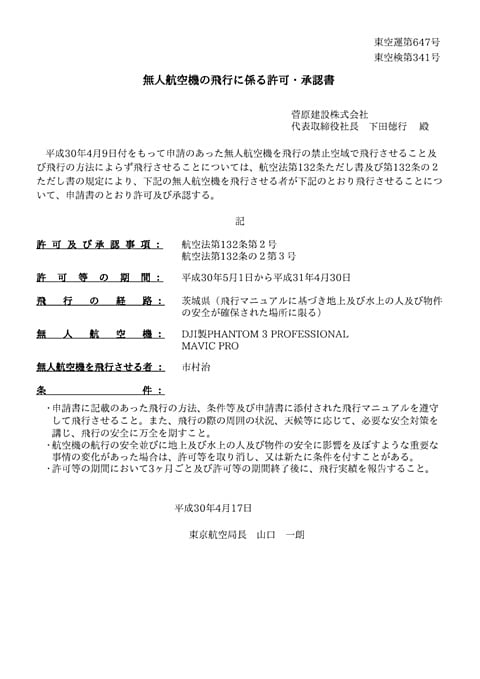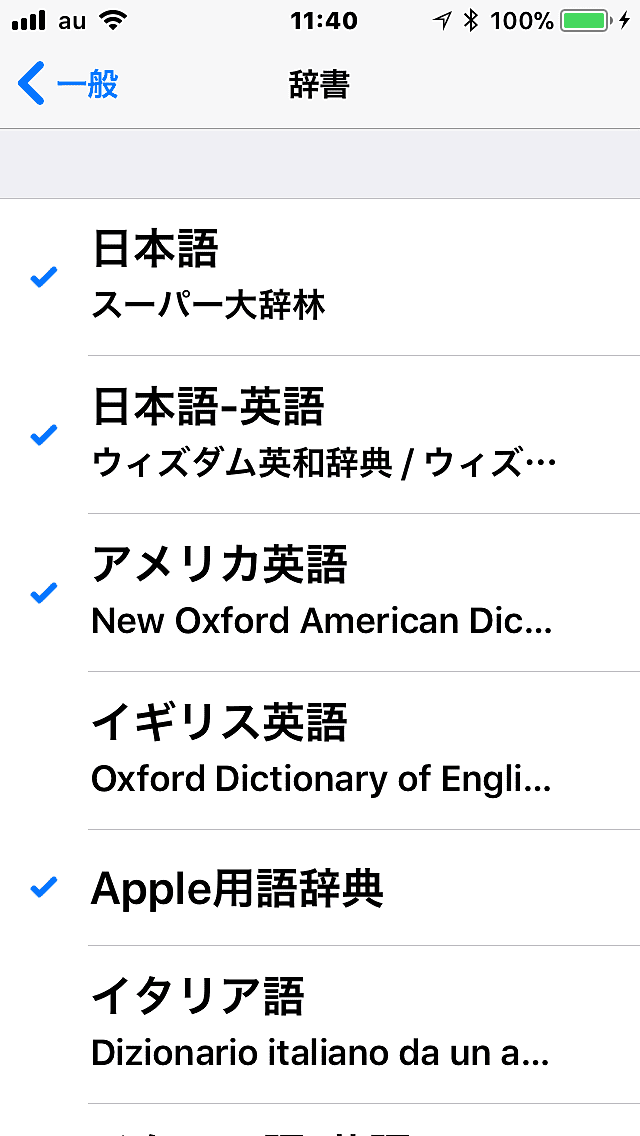こちらIT推進室
LANディスクにアクセスできない!
2019-04-11
今年も初々しい新入社員が入ってきました。今年はなんと6人も!
「今時の子たちは学校でパソコンの授業もあるので、教えなくてもスイスイ使いこなすのだろうな」と思っていたら、さにあらず。「スマホは使えるけどパソコンはあまりよく分からない」という子が多く、LINEは使うけどメールは使わないのでメールの送り方もわからなかったりするのです(@_@;)
さてそんな新入社員を配置した現場から「新入社員のパソコンから事務所に設置したLANディスクにアクセスできない」という連絡がありました。新入社員には新しいPCを貸与したのですが、さすがにWindows7という訳にはいかず、10がインストールされたものを渡しました。
しかしこれがまた厄介で、以前はサーバーに登録されたアカウントと同じアカウントをPCにも設定してやれば、サーバー内の各フォルダーへのアクセス権がそのまま反映されたのですが、Windows10では「資格情報」というものを追加してやらないといけなくなりました。
今回もそこが引っ掛かったのだろうと高を括り現場事務所に行ってみると、状況はそんな簡単なものではありませんでした。
まず、「エクスプローラー」で「ネットワーク」を開いてもネットワーク内の他のPCが表示されません。そしてエクスプローラーのアドレス欄に直接LANディスクのアドレスを打ち込んでも拒否されてしまうのです。さらにおかしなことにはブラウザにLANディスクのアドレスを打ち込むと、LANディスクのWEB設定画面が開くのでした。
まず予想していた「資格情報」を入力してPCを再起動してみましたが、症状は変わりません。次に共有の設定も変更してみましたが同じでした。ネットで検索してみましたが、それらしい回答は得られませんでした。
その語キーワードを変えたりして検索しているうちに「マスターブラウザ」という言葉がヒットしました。Windowsネットワークでは、ネットワークに接続されたPCの一覧情報を「マスターブラウザ」が管理します。「マスターブラウザ」はネットワーク内の何れかのPCが選ばれ、そのPCがネットワークから抜けたらまた別のPCが選ばれデータを管理します。
ずっと昔ネットワークの勉強を始めたばかりの頃にうけた講習で習ったことを思い出しました(笑)
しかしネットワーク内のどのPCが「マスターブラウザ」なのかは一台一台確認しなくてはならず正直面倒だったので、一度に検索できるツールはないか探していたところ、全く別の記事を見つけました。
それはIT関連のエンジニアの方のブログにありました。
「突然NASが使えなくなった原因はSMB1.0の無効化だった!」という記事です。
Windows10ではWindowsの機能である[SMB1.0」がupdateの際などにしばしば無効になることがあり、これにより突然NASが使えなくなることが分かった。というのものでした。これに間違いない!と思い早速試してみたところ、大正解!!無事LANディスクを使えるようになりました。
設定は簡単で「コントロールパネル」から「Windowsの機能の有効化または無効化」を開き「SMB 1.0/CIFS クライアント」にチェックを入れて[OK] をクリックするだけです。
そのブログでは[SMB1.0」が原因で複合機との間で不具合が起切るかの世があり、[SMB1.0」は脆弱性を抱えており、ランサムウェアにかかりやすくなることも確認されているそうです。設定変更した場合はくれぐれもご注意ください。
フリーソフトに注意!!
2018-05-11
パソコンを起動すると頻繁に「注意!1035システムの問題が見つかりました」というメッセージ(添付ファイル「メッセージ1」)が表示されるようになったけど、どうすればいいのか?という問い合わせがありました。
一見Windowsの正規のメッセージのように見えますが、これは偽物です!
何かしらの「悪意のあるプログラム」がインストールされています。
このパソコンには「Auto Fixer Pro 2018」というフリーのウィルス対策ソフトのようなものがインストールされていました(添付ファイル「フリーソフト2」)。
このソフトはウィルス等のように勝手にインストールされるものではないので、おそらく持ち主がセキュリティー警告を模したバナー広告をクリックしてしまったものと思われます。
とは言えこのソフトは意外に悪質でウソの診断結果を表示して有償版の購入を促してきます。またサポートに電話すると遠隔操作でPCの中を覗かれた挙句、高額なサポート契約やセキュリティ製品購入契約を結ばされます。
このソフトの削除は
https://blogs.yahoo.co.jp/fireflyframer/34989975.html
を参考に割と簡単にアンインストールできました。
※作業中添付ファイル「メッセージ2」が表示されましたが、この場合も「いいえアンインストールします」をクリックするのではなく[×]でウィンドウを消します。
しかしいつまでもこの方法が有効とは思えません。要は「不用意にフリーソフトをインストールしない」ということです。
たとえそれが有名なソフトであっても、ダウンロードサイトに問題があったり、インストール時に別のプログラムまで一緒にインストールされるよう書き換えられていることがあります。
Vectorのような信頼できるサイトからダウンロードしても、アップデートやバージョンアップを促され、そこに罠が仕掛けれれている可能性も多々あります。
結局ネット上に出回っている殆どのフリーソフトには大きな危険性が潜んでいると認識した方がいいと思います。それでもどうしてもそのソフトを使いたい場合は、ソフトだけでなくダウンロードサイトも含めて十分な下調べをしたうえで使用することをお薦めします。
ちなみに今回調べたこのPCには、もう一つ「Driver Update」というプログラムがインストールされていました。これも「Auto Fixer Pro 2018」と同様のソフトです。こちらもバナー広告などから持ち主自身がインストールしたものです。
一見Windowsの正規のメッセージのように見えますが、これは偽物です!
何かしらの「悪意のあるプログラム」がインストールされています。
このパソコンには「Auto Fixer Pro 2018」というフリーのウィルス対策ソフトのようなものがインストールされていました(添付ファイル「フリーソフト2」)。
このソフトはウィルス等のように勝手にインストールされるものではないので、おそらく持ち主がセキュリティー警告を模したバナー広告をクリックしてしまったものと思われます。
とは言えこのソフトは意外に悪質でウソの診断結果を表示して有償版の購入を促してきます。またサポートに電話すると遠隔操作でPCの中を覗かれた挙句、高額なサポート契約やセキュリティ製品購入契約を結ばされます。
このソフトの削除は
https://blogs.yahoo.co.jp/fireflyframer/34989975.html
を参考に割と簡単にアンインストールできました。
※作業中添付ファイル「メッセージ2」が表示されましたが、この場合も「いいえアンインストールします」をクリックするのではなく[×]でウィンドウを消します。
しかしいつまでもこの方法が有効とは思えません。要は「不用意にフリーソフトをインストールしない」ということです。
たとえそれが有名なソフトであっても、ダウンロードサイトに問題があったり、インストール時に別のプログラムまで一緒にインストールされるよう書き換えられていることがあります。
Vectorのような信頼できるサイトからダウンロードしても、アップデートやバージョンアップを促され、そこに罠が仕掛けれれている可能性も多々あります。
結局ネット上に出回っている殆どのフリーソフトには大きな危険性が潜んでいると認識した方がいいと思います。それでもどうしてもそのソフトを使いたい場合は、ソフトだけでなくダウンロードサイトも含めて十分な下調べをしたうえで使用することをお薦めします。
ちなみに今回調べたこのPCには、もう一つ「Driver Update」というプログラムがインストールされていました。これも「Auto Fixer Pro 2018」と同様のソフトです。こちらもバナー広告などから持ち主自身がインストールしたものです。
ドローンで空撮やってま~す♪
2018-04-19
3年位前からドローンで現場の空撮を行っていますが(「施工事例」の写真にも使ってます)、一昨年の12月航空法が改正になり、ドローンを飛行させる場所や条件が厳しく制限されました。
そのため飛行禁止空域などでドローンを飛ばすためには、国土交通省の「許可・承認」が必要になりました。もちろん現場内での撮影も例外ではなく、条件によってはこの「許可・承認」が必要になります。
そこで法改正前から準備を始め、昨年4月、一年間茨城県内でドローンを飛ばすための「許可・承認」をいただきました(規制には上空150m以上や空港周辺、夜間飛行など多々ありますが、当社では「人又は家屋の密集している地域の上空」と「人又は物件から30m以上の距離が確保できない飛行」の2項目について「許可・承認」をいただきました)。
そして今年4月一年間の更新申請を行い、これも「許可・承認」いただきました。
今年度は今までのPhantom3 Professionalに加え、新たにMavic PROを購入し2機となったため、飛行可能時間も大幅にUP!
ガンガン飛ばしちゃいますよ!!(笑)
iPhoneは地味にすごい!
2017-10-31
会社では社員全員にiPhoneを配布して仕事に使っていますが、最近はカメラ性能など様々な機能・性能でandroidスマホに超されてきたかな?と思っていました。
でもつい最近iPhone標準の[メモ]アプリが実は只者ではないことを知り、iPhoneのすごさを再認識しました。
私は[メモ]アプリってただメモを残しておくだけの”おまけ”アプリだとずっと思っていました。
でもそれは大きな間違いでした。
- 手書きでスケッチが描ける
- 表が作れる
- 書類をスキャンできる
- スキャンした文書にテキストや手書きの書込みができる
- 作成したメモを他のiPhoneに送ったり共有したりできる
- メモにロックがかけられる
もうほとんどEvernoteやMicrosoft OneNoteと同じじゃないですか?
そしてもっと驚いたのが、iPhoneは辞書を内蔵していたってこと!
標準で「スーパー大辞林」「ウィズダム英和/和英辞典」「New Oxford American Dictionary」「Apple用語辞典」が搭載されていて、それ以外にもフランス語辞典やロシア語辞典など世界中の辞書が無料でダウンロード可能!辞書アプリなんて買えば数千円しますから、Apple太っ腹!
使い方は単語を選択して[調べる]をタップするだけ。単語を選択した時のメニューに[調べる]があるのは以前から知ってたけど、どうせネット検索するだけだろうと思ってました。それが辞書を内蔵してたなんて!もちろんネット検索の結果も同時に表示されるのでとても便利。
iPhoneは地味にすごい!そう思いました。
今度は佐川急便を名乗ったスパムメールです
2017-09-28
またまたスパムメールの情報です!
今度は佐川急便を名乗ったスパムメールが届きました。
これまでのスパムメールとは違い、内容がリアルで私も宛先を見るまではスパムメールとは気が付きませんでした。
これまでのスパムメールとは違い、内容がリアルで私も宛先を見るまではスパムメールとは気が付きませんでした。
くれぐれもご注意ください。
差出人:kansai_ebusiness@sagawa-exp.co.jp
件 名:[佐川急便] 請求内容確定のご案内
本 文:
平素は格別のご愛顧を賜り、心より御礼申し上げます。
※本メールは電子請求書発行サポートにご登録頂いたお客様を対象に送信しています。
請求の内容が確定しましたので、ご案内致します。
運賃請求書発行画面より請求書を取得して頂きます様、お願い申し上げます。
請求書番号
【3703598511】
┏━━━━━━━━━━━━━━━━━━━━━━━━━━━━━━━━━━
■取得方法
┗━━━━━━━━━━━━━━━━━━━━━━━━━━━━━━━━━━
『電子請求書発行サポートメニュー』選択後、『運賃請求書発行』から取得して下さい。
WEBトータルサポート(電子請求書発行サポート)へのログインはこちら
┏━━━━━━━━━━━━━━━━━━━━━━━━━━━━━━━━━━
■ご注意
┗━━━━━━━━━━━━━━━━━━━━━━━━━━━━━━━━━━
請求書をダウンロードいただく際には大変混雑が予想されます。
アクセスにお時間を要した場合は、ご面倒ではございますがしばらくたってから
ご利用いただけますようお願い申し上げます。
電子請求書発行サポートサービスは携帯電話ではご利用いただけません。
パソコンからのみご利用頂けます。
今後とも、いっそうのお引き立て賜りますよう、お願い申し上げます。
佐川急便株式会社
----------------------------------------------------------
▼お問合わせ先
操作方法等に関するお問い合わせは、
佐川急便 CSインフォメーションセンターまでお電話ください。
佐川急便株式会社 CSインフォメーションセンター
TEL:0120-28-0339
メールアドレス:denshiseikyuu@sagawa-exp.co.jp
受付時間:9:00~17:00(月~金 ※祝祭日・年末年始を除く)
----------------------------------------------------------
本メールは佐川急便インターネットサービスより自動で送信されています。
返信されましても受け付けできませんのでご了承下さい。
※本メールは電子請求書発行サポートにご登録頂いたお客様を対象に送信しています。
請求の内容が確定しましたので、ご案内致します。
運賃請求書発行画面より請求書を取得して頂きます様、お願い申し上げます。
請求書番号
【3703598511】
┏━━━━━━━━━━━━━━━━━━━━━━━━━━━━━━━━━━
■取得方法
┗━━━━━━━━━━━━━━━━━━━━━━━━━━━━━━━━━━
『電子請求書発行サポートメニュー』選択後、『運賃請求書発行』から取得して下さい。
WEBトータルサポート(電子請求書発行サポート)へのログインはこちら
┏━━━━━━━━━━━━━━━━━━━━━━━━━━━━━━━━━━
■ご注意
┗━━━━━━━━━━━━━━━━━━━━━━━━━━━━━━━━━━
請求書をダウンロードいただく際には大変混雑が予想されます。
アクセスにお時間を要した場合は、ご面倒ではございますがしばらくたってから
ご利用いただけますようお願い申し上げます。
電子請求書発行サポートサービスは携帯電話ではご利用いただけません。
パソコンからのみご利用頂けます。
今後とも、いっそうのお引き立て賜りますよう、お願い申し上げます。
佐川急便株式会社
----------------------------------------------------------
▼お問合わせ先
操作方法等に関するお問い合わせは、
佐川急便 CSインフォメーションセンターまでお電話ください。
佐川急便株式会社 CSインフォメーションセンター
TEL:0120-28-0339
メールアドレス:denshiseikyuu@sagawa-exp.co.jp
受付時間:9:00~17:00(月~金 ※祝祭日・年末年始を除く)
----------------------------------------------------------
本メールは佐川急便インターネットサービスより自動で送信されています。
返信されましても受け付けできませんのでご了承下さい。
起動できない
2011-01-24
今年最初のSOSは、パソコンが起動できないというものでした。
電源を入れるとなぜかBIOS(パソコンの基本的な入出力などの制御プログラム)の設定画面が立ち上がってしまいます。
表示が全て英語なので、始めてみる人はびっくりしてしまいますよね。
内容を確認してそのまま終了させたら、無事Windowsが起動しました。
そのあとは何度再起動してもBIOS設定画面は立ち上がってきません。
一応一安心なのですが、なぜそうなったかが分からないのはチョット不安です。
しかしその後2週間以上たっても、同じ現象が起きたという報告はないので、とりあえずは大丈夫...かな?
そしてつい先日もまた別のパソコンで起動できない!というSOS。
こちらはパソコンが動かなくなったので強制終了したところ
電源を入れなおすと”ピーピーピー”という音がして起動できないというのです。
報告をもらった時点で「もしや」と思ったのですが、一応確認しに行ってみると
確かに電源を入れるとビープ音がして起動できません。
で、パソコンの周りを確認してみるとありました。
問題のパソコンはノートなのですが、テンキーが接続されており
その[ENTER]キーの上にファイルの角が乗ってました。
ファイルをどけて電源を入れなおすと、何事もなく立ち上がりました。
この前も同様のトラブルがあったばかりですが
前回と違い、今回の机の上はきちんと整理されていました。
ただその整理されたファイルの角がたまたまテンキーにあたってしまっただけでした。
パソコンがおかしくなっても、落ち着いて周りを見回せばすぐ気付くトラブルなんですけどね、
突然”ピーピー”とビープ音がなったりするとあせってしまうんでしょうね。アタヽ(д`ヽ彡ノ´д)ノフタ
パソコンが終了できない
2010-12-09
先日「パソコンが終了できない」というSOS
口頭では詳しい状況がわからないので、直接PCを見に行ってみると別に変った様子はなく
マウスに触れてみるとカーソルはちゃんと動くのでフリーズしてるわけでもないようです
ところが、いざスタートボタンにカーソルを持って行くと
一瞬コメントが表示されるもののすぐに消えてしまい
ボタンをクリックしても、一瞬ダイアログボックスが開かれるもののやはりすぐに消えてしまいます
スタートボタンだけでなく、画面のどこにカーソルを持って行っても同じ状況です
これは新種のウィルスか故障かなと思ったとき
キーボードの左上に一冊の本があるのが目に入りました
本一部はわずかにキーボードの端に乗っています
本をどけてみると、その下にはESCキーが...
そのあとはパソコンの操作に何の問題もなく、もちろん正常にシャットダウンも出来ました
無事シャットダウンできたところで、以前にも全く同じトラブルがあったことを思い出しました
やはりパソコンの操作が何もできなくなったというトラブルで
これも結局ESCキーの上に書類のファイルが乗っていただけでした
しかしなぜそうなったか、なぜすぐに気がつかなかったかというと
どちらの場合も机の上がとにかく汚い!
書類や本などが山積みされ、その中にキーボードが埋もれている状態でした
(私の机もけしてきれいとは言えませんが)
整理整頓が安全の基本ということは現場も事務も同じ
ということですね
EXCELのセキュリティ
2010-12-03
8月から当社の指定請求書をこのサイトで配信し始めたのですが
配信開始直後から問い合わせの電話が殺到
配信開始から3カ月たって、やっと問い合わせは少なくなったものの
それでも締日近くになるとまだ数件の問い合わせがあります。
原因は配信しているEXCELファイル内で使われている「マクロ」です。
「マクロ」とはある決まった処理を自動で行ってくれるEXCELのプログラム機能です。
当社の指定請求書用紙では、これを印刷やプレビュー、シート内の移動等に使っているのですが
通常EXCELはデフォルト(買ってきたままの初期状態)では
これが使えないように設定されているのです。
というのも「マクロ」は大変便利な反面、ウィルスとして利用されることが大変多いからです。
知らないメールに添付されたEXCELファイルを開いたら
「マクロ」で作られたウィルスに感染してしまったり
ウィルスに感染したPCで、そうとは知らずに作ったEXCELファイルが
「マクロ」ウィルスに感染されていて
そのファイルをもらった人のPCがさらに感染する、といった被害が後を絶ちませんでした。
その予防対策として、初期状態のEXCELファイルでは
マクロが使用できない設定になってしまったのです。
でもこれって考えてみるとおかしな話で
たとえば自動車は公道では時速60km以上出してはいけないし、また危険だからという理由で
60km/h以上出せない設定になっていたとしたら
高速道路などを走る時は、いちいちその設定を解除しなければならないとしたらどうでしょう?
まあ法律上高速道路でも100km/hしか出してはいけないのに
簡単に200km/h以上も出てしまう車を売っていること自体
おかしいと言ってしまえばそれまでなのですが。
とはいえウィルスと対策ソフトとの戦いがイタチゴッコを続けている現在
決定的な防止策がない以上、特に必要とする人以外は「マクロ」を使用禁止にしておくことが
一番のウィルス感染防止策であることは確かなことです
というわけで、当社の指定請求書について、問合せの電話はなくなることはないでしょう。
追伸
EXCELのマクロ使用制限の解除方法は
請求書のダウンロードページ[業者の方はこちらから]と同じページからダウンロードできるので
必要な方はそちらをご覧ください。
なおダウンロードぺージを開くためにはIDとパスワードが必要です。
ダウンロードを希望される方は、電話またはメールで当社総務部にお問い合わせください。
印刷できない3
2009-06-19
私のところに来るトラブル情報で「インターネットにつながらない」の次に多いのが「印刷できない」でしょうか。
これは私のいる総務部内で最近VISTAに替えたPCでのトラブルでした。
「ダウンロードしたファイルが開けるけど印刷できない」と私と同じ総務部のK君が言ってきました。
よく聞いてみると「ダウンロードしたjpegファイルをダブルクリックすると”Windows フォト ギャラリー”が立ち上がってしまうのだけど、[印刷]のボタンが触れないから印刷できない」というのです。
ディスプレイをのぞいてみると、なるほど[印刷]のアイコンが反転表示になっていて、クリックしても反応しません。
たぶん印刷する方法はあるのだろうとは思いましたがあいにく私の愛機はXP、VISTAはたまに他人の機械の設定やトラブル処理で触る程度で、ましてWindows フォト ギャラリーは使ったことがありません。
調べればすぐわかるだろうとは思ったのだけれど、それも面倒だったので「”jpeg”なんだから”PEINT”で開いちゃえば」と適当なことを言ってしまったのです。これがいけなかった。
基本的に私はまずソフトを起動させてから目的のファイルを開くタイプ、しかし彼はとにかく目的のファイルをダブルクリックして開くタイプです。
でも今はダブルクリックするとWindows フォト ギャラリーが起きてしまう。そこで彼は「右クリックでPEINTを選んで開けばいいんですね」と言ってファイルを右クリックすると[プログラムから開く]で[PEINT]を探し始めました。
一瞬不安が頭をよぎったのですが、「あった、これですね?」という言葉に「そうだね」と無責任な返事を返してしまいました。ここで止めなかったが私の二つ目のミス。
「ダメだ、開かないですよ」と言う声に、まさかと思いつつディスプレイをのぞくと、彼が開こうとしているのはjpegではくzipファイル!
よくよく聞いてみると、画像ファイルを送ってもらうのにファイルサイズが大きいため、メールではなくいわゆる”ファイル転送サービス”を利用したというのです。ただそのサービスが複数のファイルを一度に遅れなかったのか、相手がその方法を知らなかったのかはわかりませんが、複数のjpegファイルをわざわざzipで一つにまとめて送ってきたようなのです。
それを受け取った側の彼は、ダウンロードしたファイルをいつものようにダブルクリックで”開き”、中のjpegファイルをまたダブルクリックで”開いた”わけでした。
しかも彼は私に「PEINTで開いたら?」と私に言われ、中身のjpegファイルではなく、zipファイルの方をPEINTで開いてしまったのでした。
私が己の迂闊さに気付いたときにはもう遅く、zipのアイコンがPEINTのそれに変わっていました。
WindowsはXP以降標準でzipファイルの解凍(展開)ができるようになりましたが、ダブルクリックでzipファイルを開いただけでは、解凍(展開)せずに中身を見ているだけで、実際に解凍(展開)されているわけではありません。
圧縮されたzipファイルを実際に解凍(展開)するためには、開いたzipファイルを[展開する]を実行しなければなりません。
しかしそのzipファイルをPEINTで開くように変更してしまった今、目的のファイルを印刷どころか開くことさえできなくなってしまいました。
とりあえずzipファイルの処理を元に戻さなければと思い、PEINTのアイコンになったzipファイルを右クリックして[プログラムから開く]を実行してみました。
ここで私の三つ目のミス、
IInternetExplorerが”推奨”されていたのでそのまま何も考えずにクリックしてしまったのです。
結果、zipファイルをクリックするとInternetExplorerが起動と終了を繰り返し止らなくなってしまいました。
タスクマネージャーを起動し、なんとかInternetExplorerは終了できたのですが、簡単なトラブルとバカにした私の油断が、とんでもないトラブルに発展してしまいました。
とにかくこれ以上は情報を集めないとどうにもならないので、問題のzipファイルは私のPCで”展開”したものを彼が印刷することにし、私はInternetで同様の事案がないか検索しました。
すると結構皆さんやらかしてるんですね、すぐに解決方法が見つかりました。
レジストリエディタを開いて下のツリーをたどっていき、見つけたzipを削除する、これだけ。
HKEY_CURRENT_USER
Software
Microsoft
Windows
CurrentVersion
Explorer
FileExts
.zip
作業そのものは簡単で、5分とかからずに終わってしまいましたが、やはりレジストリをいじるのは怖いY(>_<、)Y
まして、たまにしか触れることのないVISTAではなおさらです。
一応再起動して問題なく動くことと、問題のzipファイルのアイコンとクリックしてちゃんと開くことを確認して一件落着です。
ちなみにWindows フォト ギャラリーで印刷できないというトラブルは、やはり圧縮ファイルをそのまま印刷しようとしていたからで、一度展開してから開いたら問題なく印刷できました。
印刷できない2
2009-06-15
このサイトのイベント・ニュースのコーナーでも案内してましたが、当社の那珂湊出張所と勝田出張所が統合され、あらたにひたちなか出張所としてひたちなか市平磯に移転しました。
それに伴い、新事務所のネットワークや電話の移転等をIT推進室で担当しました。
その中でコピー・FAX・プリンターの複合機の移設も任されました。
重量物であり、精密機械でもある複合機の移送そのものは運送会社に委託し、複合機本体の点検や設定変更はコピー機屋さんにお願いしたのですが、各PCのプリンタドライバの設定変更は私が行いました。
事務所の統合とは言っても、旧那珂湊出張所のスタッフは新事務所の1階で、旧勝田出張所のスタッフは新事務所の2階と分かれていて、複合機も各々の事務所から持ってきたものを使うため新たなドライバのインストールも必要ありません。
ネットワークの設定自体も那珂湊出張所のものをそのまま利用したので、変更が必要なのは勝田出張所からきた2階のフロアにあるPC4台だけです。そのため楽勝で作業は終わるだろうと高をくくっていました。
しかし、こんなときこそトラブルは発生するものです。
1台目の設定作業を終えてテスト印刷をしてみると、いくら待っても印刷できません。複合機の移設に先って行ったネットワークの設定に問題があるのかと思い点検しましたが、どこも異状はありませんでした。
そこで複合機との通信を確認するため[ping]コマンドを複合機に向けて打ってみました。すると何度打っても応答がかえってきません。
変更したプリンタドライバの設定に問題があるのかと思い、最新のドライバを複合機メーカーのサイトからダウンロードしインストールしなおしてみましたが、状況は変わりませんでした。
通常ネットワーク間環境が変わった場合、プリンタ(複合機)のIPアドレスも変更されるので、PCに登録されているプリンタのアドレスも変更する必要があります。それはプリンタドライバのポートを追加または変更するだけなので、通常は簡単な手作業で処理します。しかしまれにそれだけではうまく印刷できない場合があります。その場合はプリンタドライバを自動モードで再インストールすることにより、問題が解決することが少なくありません。
しかし今回はそれも通用しませんでした。
そこで原因の切り分けを行うため、他のPCでもプリンタドライバの設定変更を行ってみることにしました。
するとどのPCも同じフロア内にありながら、印刷ができるPCとできないPCがあることがわかりました。始めに設定変更を行ったPCと同じデスク上にあるPCからは印刷ができなくて、複合機に近いデスクにあるPCからは印刷できたのです。
ためしに印刷ができるPCとできないPCでお互いに[PING]を打って見たところ、どちらから打っても応答はかえってきませんでした。
しかしそれなのに、Windowsのマイネットワークではお互いを確認できるのです。インターネットなど他のネットワークの状況も問題ないし、一応ルーターやサーバーの設定も家訓しましたが、何も問題はありませんでした。
これ以上思いつく原因が見つからなく、もうお手上げ状態だったので、今回新事務所のネットワーク設置をお願いした業者の担当に電話してアドバイスをもらうことにしました。
状況を説明して、まず聞かれたのは「IPアドレスはバッティングしてませんか?」
”IPアドレス”とは、PCやプリンタなど個々のネットワーク機器に与えられた、ネットワーク上の住所のようなもの。一つのネットワーク上に同じアドレスが二つ以上あると、データをどこに送っていいか分からなくなるため、通信できなくなってしまいます。もちろんそこの部分は始めの段階で確認しました。
そう答えると次に返って来た言葉は、私の思いもよらないものでした。
「ハブのON・OFFはしてみましたか?」
”ハブ”と言っても、沖縄にいる毒蛇ではありません。今までこのブログにも何度か出てきているLANケーブルを複数のPCに分岐する装置です。
全く通信ができない状態であれば、真っ先にLANケーブルやハブを疑います。しかし今回は通常の通信は問題なくできていたため、ハブに原因があるとは全く考えませんでした。なので、電話でアドバイスをもらっても「まさか」という気持ちで半信半疑でハブのON・OFFを行いました。
結果、やっぱり状況は変わりませんでした。
「やっぱりなぁ」と思いつつ再度さっきの担当者に連絡を取ろうとして、このフロアにはもう一台ハブがあることを思い出しました。
私が今ON・OFFをしたのは、印刷ができない方のPCが接続されたハブ。それともう一つ、印刷ができるPCが接続された別のハブがこのフロアには設置されているのです。しかもそのハブには問題の複合機も接続されています。
印刷も通信も全く問題がなかった部分なので、まさかそこに原因があるとは思えませんでしたが、もしかしたらという気持ちでON・OFFを実行してみると、今まで[PING]が通らなかったPCから応答が返ってくるようになりました。相変わらず印刷はできない状態ですが、どうやらこのハブに問題があることは間違いなさそうです。
問題のハブを、その日たまたま用意していた予備のハブと交換してみると、印刷も通信も何の問題もなくあっさりとできてしまいました。
結局複合機が接続されたハブの故障でした。今までのハブのトラブルは何れも電源が抜けていたという、極めて初歩的なヒューマンエラーによるトラブルでした。
しかし今回はハブの故障という歴としたマシントラブル。”ハブ”と言ってもVLANなど様々な機能を持った高級機ではなく、OAタップのようにただLANを分岐するだけの単純なもので、凡そ故障などとは無縁のように思える装置です。
しかも印刷以外はトラブルなく使えている代物なので、全く容疑者リストからは除外されていました。しかしミステリー小説やドラマのセオリーと同じで、”一番怪しくない人物が実は犯人”だったわけです。
結局20分程度で終わるはずの作業が3時間以上もかかってしまいました。